
દરેક વપરાશકર્તા તેના કમ્પ્યુટર અથવા લેપટોપમાંથી મહત્તમ પ્રભાવથી પ્રાપ્ત કરવા માંગે છે. ડ્રાઇવરને સ્થાપિત કરી રહ્યા છે અને સમયસર અપડેટ - આ ધ્યેયને પ્રાપ્ત કરવાના સૌથી સરળ રસ્તાઓમાંથી એક. ઇન્સ્ટોલ કરેલ સૉફ્ટવેર તેને તમારા લેપટોપના તમામ ઘટકો સાથે પોતાને વધુ યોગ્ય રીતે વાર્તાલાપ કરશે. આ પાઠમાં, અમે તમને જણાવીશું કે તમે સેમસંગ એનપી-આરવી 515 લેપટોપ સૉફ્ટવેર ક્યાં શોધી શકો છો. આ ઉપરાંત, તમે આ ઉપકરણ માટે ડ્રાઇવરોને ઇન્સ્ટોલ કરવામાં તમારી સહાય કરવા માટે ઘણા રસ્તાઓ શીખી શકશો.
લેપટોપ સેમસંગ એનપી-આરવી 515 માટે ડ્રાઈવર ક્યાંથી શોધવું અને કેવી રીતે કરવું
સેમસંગ એનપી-આરવી 515 લેપટોપ માટે ઇન્સ્ટોલ કરવું એ મુશ્કેલ નથી. આ માટે તમારે કોઈ ખાસ કુશળતા હોવાની જરૂર નથી, તે નીચે વર્ણવેલ પદ્ધતિઓમાંની એકનો ઉપયોગ કરવા માટે પૂરતો છે. તે બધા એકબીજાથી તેમની અસરકારકતામાં સહેજ અલગ પડે છે. જો કે, દરેક ઉલ્લેખિત પદ્ધતિઓનો ઉપયોગ એક પરિસ્થિતિ અથવા બીજામાં થઈ શકે છે. અમે પદ્ધતિઓ પોતાને ધ્યાનમાં લઈશું.પદ્ધતિ 1: સેમસંગ સત્તાવાર સંસાધન
આ પદ્ધતિ તમને તમારા લેપટોપ માટે ડ્રાઇવરો અને સૉફ્ટવેરને તૃતીય-પક્ષ સૉફ્ટવેરની સ્થાપના કર્યા વિના ઇન્સ્ટોલ કરવાની મંજૂરી આપશે જે મધ્યસ્થી તરીકે કાર્ય કરશે. આ પદ્ધતિ સૌથી વિશ્વસનીય અને ચકાસાયેલ છે, કારણ કે બધા સંબંધિત ડ્રાઇવરોએ વિકાસકર્તાને પોતાને પૂરું પાડ્યું છે. તે તમને જરૂર છે.
- સેમસંગની સત્તાવાર વેબસાઇટની લિંક પર જાઓ.
- સાઇટની ટોચ પર, તેની કેપમાં, તમે વિભાગોની સૂચિ જોશો. "સપોર્ટ" શબ્દમાળા શોધવા માટે તે જરૂરી છે અને ખૂબ જ નામ પર ક્લિક કરો.
- તમે પોતાને સેમસંગ ટેક્નિકલ સપોર્ટ પૃષ્ઠ પર શોધી શકશો. આ પૃષ્ઠની ખૂબ જ મધ્યમાં એક શોધ ક્ષેત્ર છે. તમારે લેપટોપ મોડેલ દાખલ કરવાની જરૂર છે જેના માટે અમે સૉફ્ટવેર શોધીશું. આ કિસ્સામાં, NP-RV515 નામ દાખલ કરો. તમે આ મૂલ્ય દાખલ કર્યા પછી, વિનંતી માટે યોગ્ય વિકલ્પો સાથે, એક પોપ-અપ વિંડો શોધ બૉક્સની નીચે દેખાશે. ફક્ત આ વિંડોમાં તમારા લેપટોપના મોડેલ પર ડાબું માઉસ બટન દબાવો.
- પરિણામ સેમસંગ એનપી-આરવી 515 લેપટોપને સંપૂર્ણપણે સમર્પિત એક પૃષ્ઠ ખોલશે. આ પૃષ્ઠ પર, લગભગ મધ્યમાં, પેટાકંપનીઓના નામો સાથે કાળા સ્ટ્રીપની શોધમાં છે. સબ્સેક્શન શોધો "ડાઉનલોડ સૂચનાઓ" અને તેના નામ પર ક્લિક કરો.
- તમે તે બીજા પૃષ્ઠ પછી નહીં આવશો, પહેલેથી જ ખુલ્લા પર થોડું ઓછું નીચે જાઓ. બટન પર ક્લિક કર્યા પછી, તમને જરૂરી વિભાગ દેખાશે. તમારે નામ "ડાઉનલોડ" નામનો બ્લોક શોધવાની જરૂર છે. થોડું નીચે "વધુ બતાવો" નામ સાથે એક બટન હશે. તેના પર ક્લિક કરો.
- આ પછી ડ્રાઇવરો અને સૉફ્ટવેરની સંપૂર્ણ સૂચિ ખોલશે જે ઇચ્છિત લેપટોપ માટે ઉપલબ્ધ છે. સૂચિમાં દરેક ડ્રાઇવર પાસે તેનું નામ, સંસ્કરણ અને ફાઇલ કદ હોય છે. ત્યાં તરત જ ઑપરેટિંગ સિસ્ટમનું સંસ્કરણ હશે જેના માટે તમે પસંદ કરેલા ડ્રાઇવરને ફસાવવામાં આવે છે. કૃપા કરીને નોંધો કે OS સંસ્કરણની ગણતરી વિન્ડોઝ XP સાથે પ્રારંભ થાય છે અને ઉપરથી નીચે જાય છે.
- દરેક ડ્રાઇવરની વિરુદ્ધમાં "ડાઉનલોડ" નામનું એક બટન છે. તમે તેના પર ક્લિક કરો પછી, પસંદ કરેલ સૉફ્ટવેર ડાઉનલોડ કરવાનું તરત જ શરૂ થશે. નિયમ તરીકે, બધા સૉફ્ટવેરને આર્કાઇવ કરવામાં આવે છે. ડાઉનલોડના અંતે, તમારે આર્કાઇવની સંપૂર્ણ સામગ્રીને કાઢવાની અને ઇન્સ્ટોલેશન પ્રોગ્રામ ચલાવવા પડશે. ડિફૉલ્ટ રૂપે, આવા પ્રોગ્રામને "સેટઅપ" કહેવામાં આવે છે, પરંતુ કેટલાક કિસ્સાઓમાં અલગ હોઈ શકે છે.
- એ જ રીતે, તમારા લેપટોપ માટે જરૂરી બધા સૉફ્ટવેરને ઇન્સ્ટોલ કરવું જરૂરી છે.
- આ પદ્ધતિ પૂર્ણ થશે. જેમ તમે જોઈ શકો છો, તે સંપૂર્ણપણે સરળ છે અને ખાસ તાલીમ અથવા જ્ઞાનની જરૂર નથી.





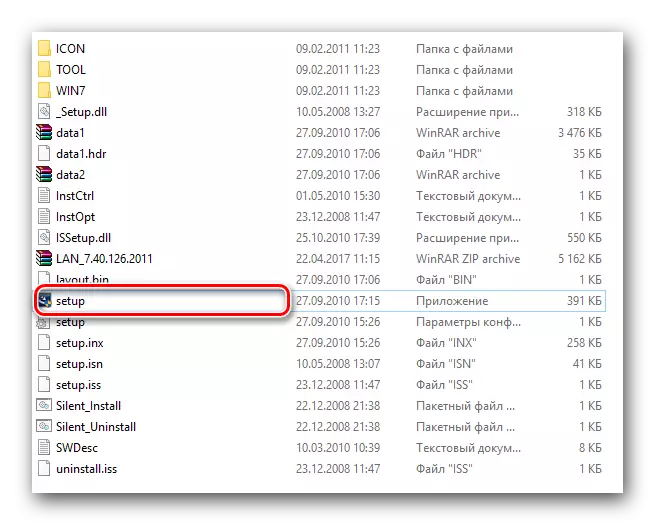
પદ્ધતિ 2: સેમસંગ અપડેટ
આ પદ્ધતિ સારી છે કે તે ફક્ત આવશ્યક સૉફ્ટવેરને ઇન્સ્ટોલ કરવાની મંજૂરી આપશે નહીં, પરંતુ સમયાંતરે તેની સુસંગતતાને તપાસે છે. આ કરવા માટે, અમને વિશિષ્ટ સેમસંગ અપડેટ ઉપયોગિતાની જરૂર પડશે. આ પ્રક્રિયા નીચે પ્રમાણે હશે.
- સેમસંગ એનપી-આરવી 515 લેપટોપ ડાઉનલોડ પૃષ્ઠ પર જાઓ. અમે ઉપર વર્ણવેલ પ્રથમ રીતે ઉલ્લેખ કર્યો હતો.
- પૃષ્ઠની ટોચ પર અમે એક પેટાવિભાગ "ઉપયોગી પ્રોગ્રામ્સ" શોધી રહ્યાં છીએ અને આ નામ દબાવો.
- તમે આપમેળે પૃષ્ઠના ઇચ્છિત પૃષ્ઠ પર બદલશો. અહીં તમે સેમસંગ અપડેટ પ્રોગ્રામ જોશો. યુટિલિટી નામોની નીચે સ્થિત "વધુ વિગતવાર" શબ્દમાળા પર ક્લિક કરો.
- પરિણામે, આ પ્રોગ્રામની સ્થાપન ફાઇલ સાથે આર્કાઇવ લોડ થયેલ છે. ડાઉનલોડ થતાં સુધી અમે રાહ જોવી, જેના પછી તમે આર્કાઇવની સમાવિષ્ટોને દૂર કરો અને સીધા જ ઇન્સ્ટોલેશન ફાઇલને પ્રારંભ કરો.
- આ પ્રોગ્રામની સ્થાપના કદાચ સૌથી ઝડપથી એક છે, જે તમે માત્ર કલ્પના કરી શકો છો. જ્યારે તમે ઇન્સ્ટોલેશન ફાઇલ શરૂ કરો છો, ત્યારે તમે નીચે સ્ક્રીનશોટમાં બતાવ્યા પ્રમાણે વિંડો જોશો. તે કહે છે કે ઉપયોગિતાને ઇન્સ્ટોલ કરવાની પ્રક્રિયા પહેલાથી જ ચાલી રહી છે.
- અને શાબ્દિક એક મિનિટમાં તમે બીજી અને છેલ્લી વિંડો જોશો. એવું કહેવામાં આવશે કે સેમસંગ અપડેટ પ્રોગ્રામ તમારા લેપટોપ પર ઇન્સ્ટોલ કરવામાં આવ્યો હતો.
- તે પછી, તમારે સેમસંગ અપડેટ ઇન્સ્ટોલ કરેલ પ્રોગ્રામ ચલાવવાની જરૂર છે. તેનું લેબલ "પ્રારંભ" મેનૂ અથવા ડેસ્કટૉપ પર મળી શકે છે.
- પ્રોગ્રામ ચલાવી રહ્યું છે, તમે ઉપલા વિસ્તારમાં શોધવા માટે ક્ષેત્ર જોશો. આ શોધ શબ્દોમાં તમારે લેપટોપ મોડેલ દાખલ કરવાની જરૂર છે. અમે તે કરીએ છીએ અને સ્ટ્રિંગની બાજુમાં એક મેગ્નિફાઇંગ ગ્લાસના સ્વરૂપમાં આયકન પર ક્લિક કરીએ છીએ.
- પરિણામે, તમે પ્રોગ્રામ વિંડોના તળિયે શોધ પરિણામો જોશો. અહીં ઘણા બધા વિકલ્પો દર્શાવવામાં આવશે. નીચે સ્ક્રીનશૉટ પર નજર નાખો.
- જેમ તમે જોઈ શકો છો, ફક્ત છેલ્લા અક્ષરો અને સંખ્યાઓ બધા કિસ્સાઓમાં અલગ પડે છે. તેનાથી ડરશો નહીં. આ એક પ્રકારનું લેબલિંગ મોડેલ્સ છે. તેનો અર્થ ફક્ત ગ્રાફિક્સ સિસ્ટમ (સ્વતંત્ર એસ અથવા ઇન્ટિગ્રેટેડ એ), ઉપકરણ ગોઠવણી (01-09) અને પ્રાદેશિક જોડાણ (રૂ, યુ.એસ., પીએલ) નો અર્થ છે. આરયુના અંત સાથે કોઈપણ વિકલ્પ પસંદ કરો.
- ઇચ્છિત મોડેલના નામ પર ક્લિક કરીને, તમે એક અથવા વધુ ઓએસ જોશો જેના માટે સૉફ્ટવેર ઉપલબ્ધ છે. તમારી ઑપરેટિંગ સિસ્ટમના નામ પર ક્લિક કરો.
- તે પછી, નવી વિંડો ખુલ્લી રહેશે. તે સૂચિમાંથી નોંધવું જોઈએ કે તમે તે ડ્રાઇવરો ડાઉનલોડ કરવા અને ઇન્સ્ટોલ કરવા માંગો છો. અમે ઇચ્છિત શબ્દમાળાઓ ડાબી બાજુના ચેક ચિહ્ન સાથે ચિહ્નિત કરીએ છીએ, જેના પછી અમે વિન્ડોના તળિયે "નિકાસ" બટનને ક્લિક કરીએ છીએ.
- આગલું પગલું તે સ્થાનની પસંદગી હશે જ્યાં તમે પહેલાથી સૉફ્ટવેર દ્વારા ચિહ્નિત થયેલ સ્થાપન ફાઇલોને ડાઉનલોડ કરવા માંગો છો. નવી વિંડોમાં, આવી ફાઇલો માટે સ્થાન નિર્દિષ્ટ કરો અને નીચે "ફોલ્ડર" બટન દબાવો.
- હવે તે બધા ચિહ્નિત ડ્રાઇવરો ડાઉનલોડ થાય ત્યાં સુધી રાહ જોવી રહે છે. આ ક્રિયાની પ્રગતિને ટ્રૅક કરવા માટે તમે વિંડોમાં કરી શકો છો જે બીજા બધાની ટોચ પર દેખાશે.
- આ પ્રક્રિયાના અંતે, તમે યોગ્ય સંદેશવાળી વિંડો જોશો.
- હવે તમે ઇન્સ્ટોલેશન ફાઇલોને સાચવવા માટે તમે ઉલ્લેખિત કરેલ ફોલ્ડર ખોલી શકો છો. તેને પ્રથમ, અને પછી કોઈ ચોક્કસ ડ્રાઇવર સાથે ફોલ્ડર ખોલો. ત્યાંથી તમે પહેલેથી જ સ્થાપન કાર્યક્રમ લોન્ચ કરો છો. આવા પ્રોગ્રામની ફાઇલને ડિફૉલ્ટ "સેટઅપ" કહેવામાં આવે છે. ઇન્સ્ટોલેશન વિઝાર્ડની ટીપ્સ પછી, તમે ઇચ્છિત સૉફ્ટવેરને સરળતાથી ઇન્સ્ટોલ કરી શકો છો. એ જ રીતે, તમારે બધા ડાઉનલોડ ડ્રાઇવરોને ઇન્સ્ટોલ કરવાની જરૂર છે. આ પદ્ધતિ પૂર્ણ થશે.


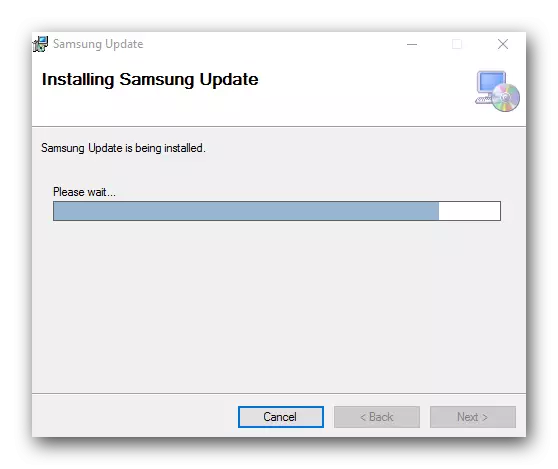
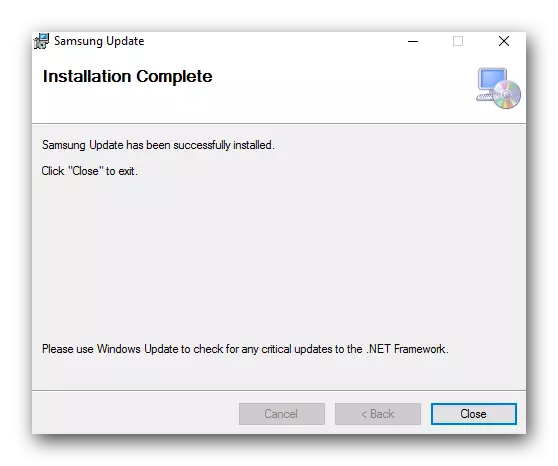
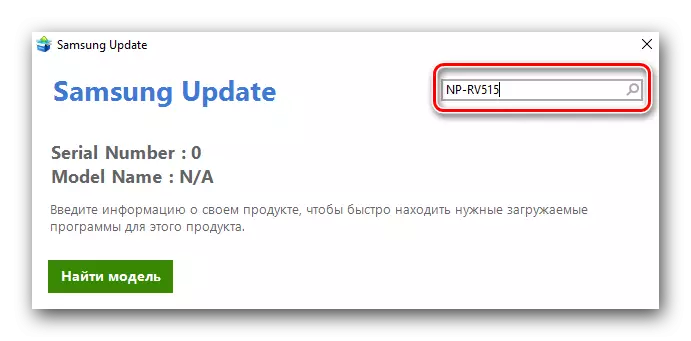
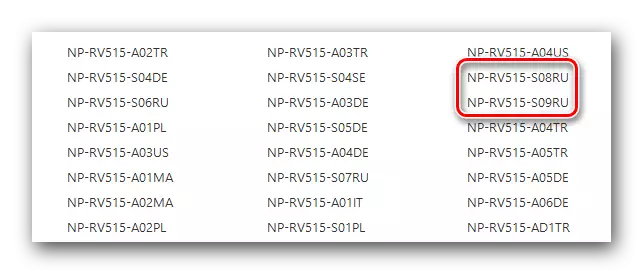

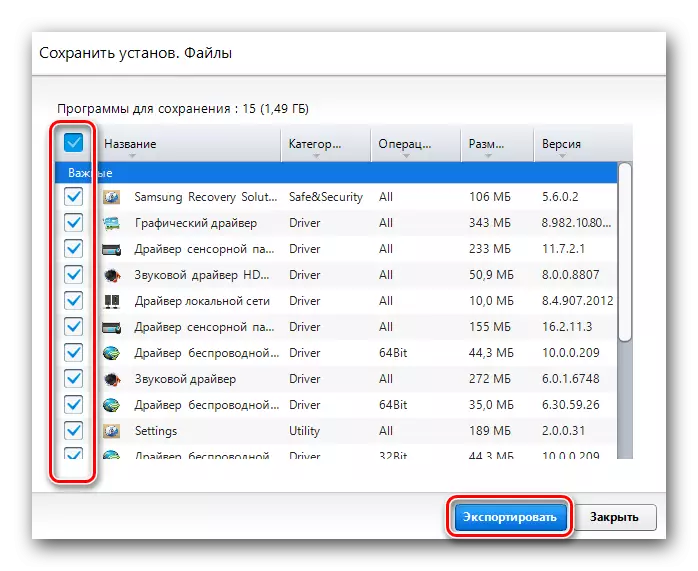



પદ્ધતિ 3: આપમેળે શોધ દ્વારા ઉપયોગિતાઓ
જ્યારે તમને તમારા લેપટોપ અથવા કમ્પ્યુટર પર એક અથવા વધુ ડ્રાઇવરોને ઇન્સ્ટોલ કરવાની જરૂર હોય ત્યારે આ પદ્ધતિ ઉત્તમ ઉકેલ છે. આ કરવા માટે, તમારે કોઈપણ ઉપયોગિતાની જરૂર પડશે જે તમારી સિસ્ટમને સ્કેન કરી શકે છે અને નિર્ધારિત કરી શકે છે કે બીજું કોઈ ઇન્સ્ટોલ કરવાની જરૂર છે. ઇન્ટરનેટ પર એક વિશાળ વિવિધ પ્રોગ્રામ્સ છે. આ પ્રકારની આ પદ્ધતિનો ઉપયોગ ફક્ત તમને જ હલ કરવાનો છે. અગાઉ, અમે આ પ્રકારની શ્રેષ્ઠ પ્રોગ્રામ્સ પર એક અલગ લેખમાં સમીક્ષા કરી હતી. કદાચ તે વાંચી, તમે પસંદગી પર નિર્ણય કરી શકો છો.વધુ વાંચો: ડ્રાઇવરોને ઇન્સ્ટોલ કરવા માટેના શ્રેષ્ઠ પ્રોગ્રામ્સ
ઓપરેશનના સામાન્ય સિદ્ધાંત હોવા છતાં, આ લેખમાં ઉલ્લેખિત ઉપયોગિતાઓ ડ્રાઇવરો અને સપોર્ટેડ સાધનોની ક્ષમતામાં અલગ પડે છે. ડ્રાઇવરપેક સોલ્યુશનમાં સૌથી મોટો આધાર છે. તેથી, અમે તમને આ ઉત્પાદન માટે નજીકથી જોવાની સલાહ આપીએ છીએ. જો તમે હજી પણ તેની પસંદગીને તેના પર બંધ કરો છો, તો તમારે ડ્રાઇવરપેક સોલ્યુશનને સમર્પિત અમારા પાઠથી પરિચિત થવું જોઈએ.
પાઠ: ડ્રાઇવરપેક સોલ્યુશનનો ઉપયોગ કરીને કમ્પ્યુટર પર ડ્રાઇવરોને કેવી રીતે અપડેટ કરવું
પદ્ધતિ 4: ઓળખકર્તાનો ઉપયોગ કરીને સૉફ્ટવેર લોડ કરી રહ્યું છે
કેટલીકવાર તે પરિસ્થિતિમાં હોવું શક્ય છે જ્યાં ચોક્કસ ઉપકરણ માટે સૉફ્ટવેર ઇન્સ્ટોલ કરવાની કોઈ શક્યતા નથી, કારણ કે તે ફક્ત સિસ્ટમ દ્વારા માન્ય નથી. આ કિસ્સામાં, આ પદ્ધતિ તમને મદદ કરશે. તે વાપરવા માટે ખૂબ જ સરળ છે. તમારે જે કરવાની જરૂર છે તે અજાણ્યા સાધનોની ID શીખે છે અને વિશિષ્ટ ઑનલાઇન સેવા પર મળેલ મૂલ્ય શામેલ કરે છે. સમાન સેવાઓ નંબર ID દ્વારા કોઈપણ ઉપકરણો માટે ડ્રાઇવરોને શોધવામાં નિષ્ણાત છે. વર્ણવેલ પદ્ધતિ અગાઉ એક અલગ પાઠ સમર્પિત કરવામાં આવી હતી. પુનરાવર્તન કરવા માટે, અમે તમને સલાહ આપીએ છીએ કે તમે નીચે આપેલી લિંકને ફક્ત અનુસરો અને તેને વાંચો. ત્યાં તમને આ પદ્ધતિ વિશે વિગતવાર સૂચનાઓ મળશે.
પાઠ: સાધનો ID દ્વારા ડ્રાઇવરો માટે શોધો
પદ્ધતિ 5: માનક વિન્ડોઝ સર્ચ પ્રોગ્રામ
નિયમ પ્રમાણે, ઑપરેટિંગ સિસ્ટમ ઇન્સ્ટોલ કરતી વખતે અથવા લેપટોપને કનેક્ટ કરતી વખતે મોટાભાગના ઉપકરણોને તરત જ સિસ્ટમ દ્વારા યોગ્ય રીતે વ્યાખ્યાયિત કરવામાં આવે છે. પરંતુ કેટલીકવાર સિસ્ટમમાં આવી ક્રિયાઓ દબાણ કરવી પડે છે. આ પદ્ધતિ આવી પરિસ્થિતિઓ માટે ઉત્તમ ઉકેલ છે. સાચું છે, તે બધા કેસોથી દૂર કામ કરે છે. તેમછતાં પણ, તે હજી પણ તેના વિશે જાણવાનું મૂલ્યવાન છે, કારણ કે ક્યારેક તે ફક્ત તે જ સૉફ્ટવેર ઇન્સ્ટોલ કરવામાં સહાય કરી શકે છે. આ માટે તમારે તે જ કરવાની જરૂર છે.
- તમારા લેપટોપ પર "ઉપકરણ વ્યવસ્થાપક" ચલાવો. આ માટે ઘણા માર્ગો છે. તમે તેનો ઉપયોગ કેવી રીતે કરો છો તે કોઈ વાંધો નથી. જો તમે તેમના વિશે જાણતા નથી, તો અમારા એક પાઠ તમને મદદ કરશે.
- જ્યારે ઉપકરણ મેનેજર ખુલે છે, ત્યારે અમે તમને જરૂરી સાધનો શોધી રહ્યા છીએ. જો આ સમસ્યારૂપ સાધનસામગ્રી છે, તો તે એક પ્રશ્ન અથવા ઉદ્ગાર ચિહ્ન સાથે ચિહ્નિત કરવામાં આવશે. આવા ઉપકરણ સાથેની શાખા ડિફૉલ્ટ રૂપે પહેલાથી જ ખુલ્લી રહેશે, તેથી તમારે જોવા માટે લાંબી ન હોવી જોઈએ.
- ઇચ્છિત સાધનોના શીર્ષક પર, જમણી માઉસ બટન દબાવો. સંદર્ભ મેનૂ ખુલશે જેમાં તમે "ડ્રાઇવરોને અપડેટ કરો" પસંદ કરવા માંગો છો. આ લાઇન ટોચ પરની પ્રથમ સ્થાને છે.
- તે પછી, તમને સૉફ્ટવેર શોધ પદ્ધતિ પસંદ કરવા માટે ઓફર કરવામાં આવશે. જો તમે પૂર્વ-ગોઠવણી ફાઇલો ડાઉનલોડ કરી છે, તો તમારે "મેન્યુઅલ શોધ" પસંદ કરવી જોઈએ. તમારે ફક્ત એવી ફાઇલોનું સ્થાન નિર્દિષ્ટ કરવાની જરૂર પડશે, અને પછી સિસ્ટમ પોતે જ બધું ઇન્સ્ટોલ કરે છે. નહિંતર, "સ્વચાલિત શોધ" આઇટમ પસંદ કરો.
- તમારા દ્વારા પસંદ કરેલા ડ્રાઇવરને શોધવાની પ્રક્રિયા શરૂ થશે. જો તે સફળતાપૂર્વક જાય છે - તમારું ઓએસ આપમેળે બધી આવશ્યક ફાઇલો અને સેટિંગ્સને ઇન્સ્ટોલ કરે છે, અને ઉપકરણને યોગ્ય રીતે સિસ્ટમ દ્વારા માન્ય કરવામાં આવે છે.
- કોઈપણ કિસ્સામાં, તમે ખૂબ જ અંતમાં એક અલગ વિંડો જોશો. તે પસંદ કરેલા સાધનો માટે સૉફ્ટવેરને શોધવા અને ઇન્સ્ટોલ કરવાના પરિણામને લખવામાં આવશે. તે પછી, તમે ફક્ત આવી વિંડો જ બંધ કરશો.
પાઠ: વિન્ડોઝમાં ઉપકરણ મેનેજરને ખોલો
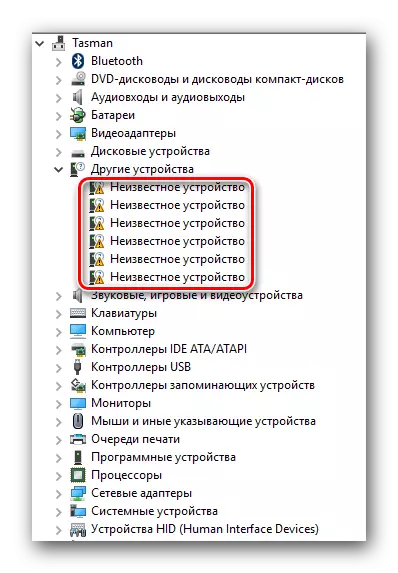

આના પર, સેમસંગ એનપી-આરવી 515 લેપટોપ માટે શોધ અને ઇન્સ્ટોલેશનને સમર્પિત અમારા પાઠ પૂર્ણ થયા. અમે આશા રાખીએ છીએ કે આમાંના એક રીતો તમને આ મુદ્દામાં સહાય કરશે અને તમે તમારા લેપટોપનો સંપૂર્ણ ઉપયોગ કરીને, ઉત્તમ પ્રદર્શન અને કાર્યક્ષમતાનો આનંદ માણવામાં સમર્થ હશો.
